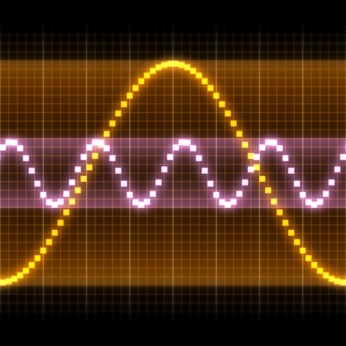Hvordan Tegn en enkel krets

Du kan tegne et skjema ved hjelp av en gratis, nedlastbar programvare skjematisk fangst / krets simuleringsverktøy. Linear Technology gir allernådigst dette verktøyet, LTspice, gratis for publikum for ikke-konkurrerende bruk. Fordi verktøyet ikke er ødelagt, kan du skrive inn så store og så komplisert av et skjema som du vil. Den eneste begrensningen er størrelsen på datamaskinens minne. Etter at du har blitt komfortabel inntasting skjemaer, kan du bruke den samme programvaren til å utføre en kretssimulering på tegningene. Andre programmer kan brukes til å tegne koblingsskjemaer, inkludert de som er distribuert av Cadence Design Systems, Mentor Graphics og Agilent Technologies.
Bruksanvisning
Innlegging av komponenter
Last ned LTspice fra Linear Technology hjemmeside. Nedlastingen side er knyttet i Resources. Ved hjelp av verktøyet, kan du tegne en enkel transistor forsterker som består av flere motstander, en bipolar transistor, noen kopling kondensatorer, en strømforsyning og et inngangssignal generator.
2 Installer LTspice. Gjør dette i henhold til instruksjonene som fulgte med programvaren.
3 
Lag en tegning. Begynn LTspice ved å dobbeltklikke på ikonet som vises på desktop.The søknaden vil åpne et vindu på skjermen som inneholder en verktøylinje øverst. Hvis du får en melding om at en uidentifisert program ønsker å kjøre, gi systemet din tillatelse ved å klikke på "Tillat". Klikk på den nye skjematisk ikonet helt til venstre på verktøylinjen, eller klikk på "Ny" i rullegardin "Fil" -menyen. Navn kretsen ved å klikke på "Lagre som" i "Fil" -menyen, og skriv inn navnet "Simple_Circuit."
Sett komponenter som skal brukes i den skjematiske. Klikk på ikonet som ser ut som en logisk port, og velg motstanden symbol ved å klikke på "res". Du må kanskje bla til høyre ved hjelp av rullefeltet nederst i "Velg Component Window". Klikk på "OK" for å plassere motstand i skjematisk oversikt. Du kan fortsette å klikke og sette inn de gjenværende motstander. Ikke bekymre deg om motstand verdier for nå. Når du plasserer motstandene, trykker datamaskinen er "Escape" eller "esc," tasten for å ta deg ut av komponenten plassering modus. Hvis du ønsker å rotere motstanden ved 90 grader, trykker du "Ctrl-R" på tastaturet. Fortsett å bruke samme fremgangsmåte for å plassere kondensatorer og transistorer. Hvis du ikke er fornøyd med sine steder senere, kan du bruke "håndverktøyet" for å flytte komponentene. Plasser strømforsyningen og signalgeneratorer ved å klikke på "spenning" komponent i "Velg Component Window". Plasser jordforbindelser ved å klikke på bakken symbol like til høyre for "blyant-verktøyet" på verktøylinjen.
5 Høyreklikk på hver komponent i sin tur, og angi verdien. For signal generator, velg "Advanced" knappen og velg "sinus". Deretter, for eksempel inn 100mV for amplituden og "10k" for frekvensen.
Koble til komponentene
Wire komponentene sammen ved hjelp av blyant verktøyet. Dra nytte av det store kors gitt å stille opp ledningene med komponentterminaler. Etter å ha klikket på en terminal for å starte en tråd, plassere kors på terminalen eller wire som du kobler deg til. Hvis du ønsker å sette inn en ledning som inneholder en rett vinkel, klikk neste på det punktet der linjen skifter retning, og til slutt klikker på den siste terminalen som skal tilkobles. Hvis du gjør en feil, trykk på "Delete" -tasten, og en saks-formet markøren vises. Så hvis du klikker på en ledning, vil den bli slettet. Når alle slettinger er ferdig, trykk på "Escape" tasten for å gå ut av slettemodus.
Tilsett inngang og utgang labels.Select Label ikonet Net rett til høyre av bakken symbol på verktøylinjen, og skriv "In" i tekstboksen. Klikk på ledningen koblet til inngangen og etiketten vil bli satt inn. Gjenta for produksjonen etiketten ved å velge etikettikonet nettet og skrive "ut" i boksen. Denne gangen, klikker du på ned-pilen i Port Type-boksen og velg Output. Klikk på utgangsledning og en merket utgangsterminal vil bli plassert.
8 Lagre den endelige tegningen. Velg "Save" fra "Fil" -menyen. Etterpå kan du skrive ut eller overføre tegningen til et annet program. For å skrive ut tegningen, velger du "Skriv ut" fra "Fil" -menyen. Overfør tegningen til et annet program ved å velge "Kopier til utklippstavlen" valg i menyen "Verktøy".
Hint
- LTspice inkluderer en omfattende hjelp fil som forklarer andre tegnefunksjoner.
- Som med all programvare, lagre arbeidet ofte slik at du kan gå tilbake til en tidligere versjon i tilfelle et uventet problem.